介绍
Mumble是一个开源,低延迟,高质量的语音聊天工具,主要用于游戏。 本教程将指导您使用Mumble-Server(Murmur)一键应用程序设置自己的mumble服务器。
第一步 - 创建一个Mumble-Server Droplet
要开始,浏览到您的Droplet的create页面,选择一个主机名新的Droplet和计划。 Mumble-Server可以在任何大小的Droplet上运行,但是你选择的Droplet越大,支持的用户越多。
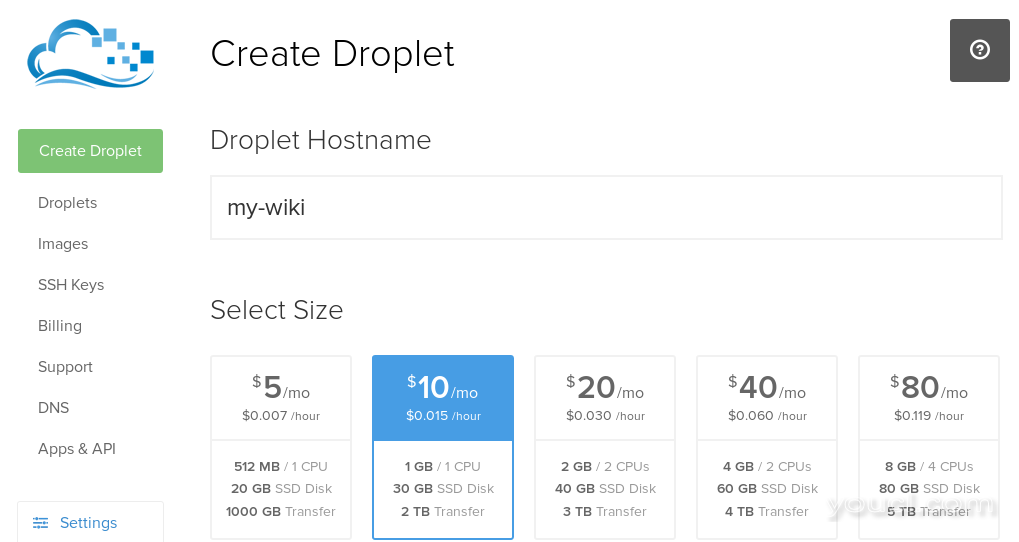
选择要创建Droplet的区域。 要获得最佳效果,请选择距离用户所在位置最近的区域。
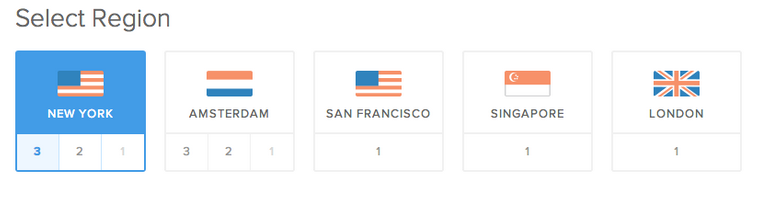
然后选择应用程序选项卡14.04图像Mumble-Server 。
如果您希望使用SSH密钥,您可以在这里选择它们:

现在点击创建,你的新Droplet将为您创建。
第二步 - 连接到你的Mumble-Server
一旦Droplet的创建完成,它将启动并运行默认配置。 将自动为您创建一个超级用户密码,并可以通过SSH连接到您的Droplet访问。 通过SSH连接后,您的SuperUser密码将显示在屏幕上显示的MOTD中。
这些步骤将帮助您连接到您的新的Mumble服务器作为SuperUser。 其他用户可以使用相同的步骤连接。 其他用户可以选择自己的用户名,而不需要密码 - 只需要IP地址和端口号。
下载Mumble客户端 。
在计算机上打开Mumble客户端。
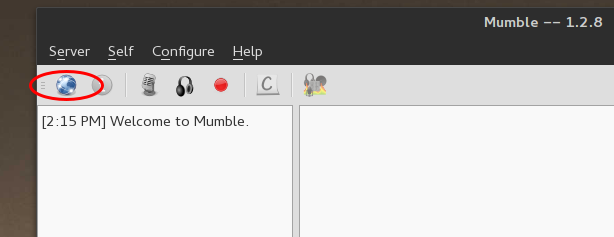
点击连接按钮。
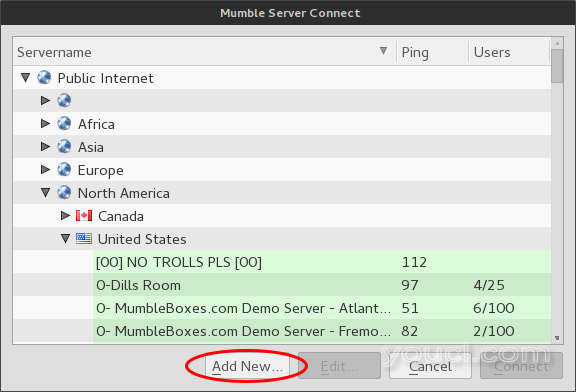
点击添加新按钮。
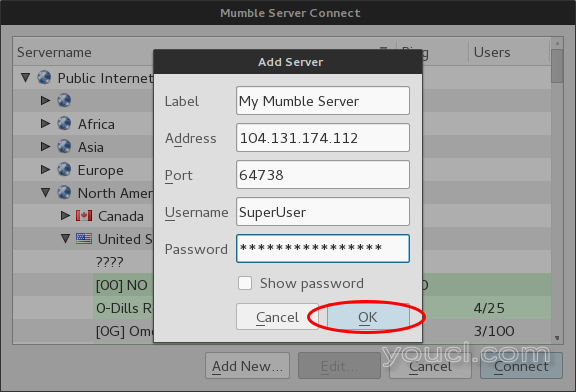
输入Mumble服务器的信息。 地址可以是主机名或服务器的IP地址。 如果您没有使用自定义端口,这将是64738默认端口。 点击确定保存设置。
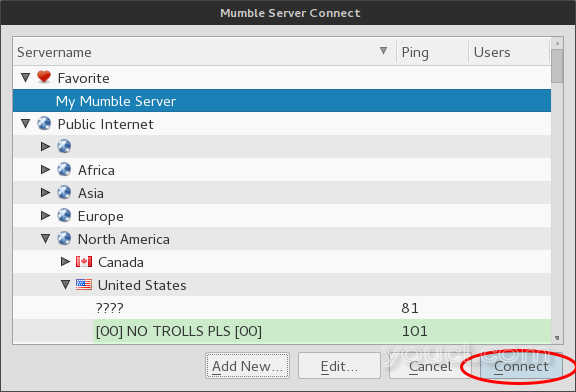
服务器将被保存到您的收藏夹列表中。 单击您的服务器上,然后单击连接 。
如果您未为此服务器设置签名的证书,则必须接受该证书。
你应该得到连接的 ,一旦你连接成功的消息。
第三步 - 高级配置
虽然服务器将使用默认设置,但您可能希望通过更改配置设置来更好地保护或自定义服务器。
如果您想自定义您的服务器更进一步,我们需要编辑位于配置文件/etc/mumble-server.ini 。
打开文件:
nano /etc/mumble-server.ini
Murmur有几个配置选项,如果您对某个特定设置有什么问题,该文件会被很好地注释。
下面列出了一些常见的更改值作为参考。 为了使其中的一些设置,你就必须删除前面的#字符。 这被称为取消注释行。 以#开头的行不是由服务器处理。
- autobanAttempts,autobanTimeframe,autobanTime -这三个值被用来防止穷举尝试,以及其它两个条件满足之后将禁止的IP所指定的时间量。
- welcometext -这是每一个用户连接到服务器时收到的欢迎信息。 它有助于向用户通知规则,链接到您的网站等。您可以使用大多数HTML字符和标签; 只需确保整个条目都封装在引号中。
- 端口 -默认端口Mumble是64738。 您可以更改此值,但务必在手动连接到服务器时通知用户输入正确的端口。
- 主机 -默认情况下Mumble将自动绑定到任何主机名。 如果要使用单个主机名,请在此处输入该主机名。
- 带宽 -这是带宽允许每个用户消耗的量。 请记住,如果设置较高的值,每个用户将消耗更多的RAM。 60000-72000之间的值适合在512 MB RAM上托管50个用户。
- 用户 -可以连接到服务器的并发用户的最大数量。 对于512 MB的RAM,建议设置为50个用户,每个用户60Kbps-72Kbps带宽。
- textmessagelength -默认情况下未启用; 将限制用户可以针对每条消息发送的字符数。
- imagemessagelength -默认情况下未启用; 将为用户允许发送的图像设置最大文件大小。
- allowhtml -默认情况下未启用; 允许在邮件,评论和频道说明中使用HTML。
- registerName,REGISTERURL -如果启用,这将使你的服务器是在Mumble客户提供的公示名单上找到。 否则,用户将需要知道服务器的主机名或IP地址才能连接。
当你很高兴与您的配置更改,请按Ctrl + X,按Y键保存,然后按Enter键覆盖现有文件。 您将需要重新启动Murmur,然后您的设置才会生效。 服务器上的任何Mumble用户将被断开连接。
要重新启动Murmur:
服务mumble服务器重新启动
如果您需要帮助配置其他服务器设置,它是建议你读了Mumble的Wiki 。








